筆まめ34の製品について
ここでは、筆まめver34をはじめて使う方向けに、製品のラインナップと
ダウンロードからインストール方法、さらに製品ソフトを登録して認証方法を解説
年賀状 2024年版
初心者さん向けに動画でも分かりやすく解説しています
筆まめver.34 ラインナップの解説とダウンロードからインストール(年賀状 2024年)
2024年版の筆まめver.34では、使用できる年賀状イラストとして、
- 歌川広重
- 横山大観
- 狩野探幽
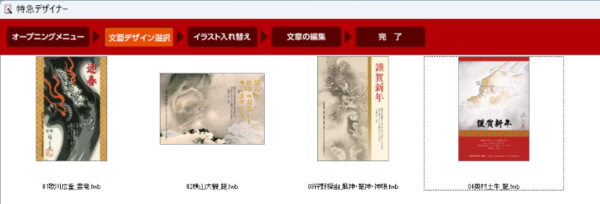
4枚のスペシャルデザイン年賀状が使用できます
また、もらった年賀状をパソコンのカメラを使って取りこめるようになりました
スキャナやスマートフォンを繋がなくてもパソコンのみで完結できます
特徴として
・はじめてモードで初心者でも簡単
・3ステップで完成「特急デザイナー」
・写真編集の機能が豊富
・30日間の安心サービス付き
・自宅にプリンターがなくても印刷可能、ネット印刷、コンビニ
・5台で使える
下図、はじめてモードの画面
はじめて使用する方、初心者さん向けの画面になります
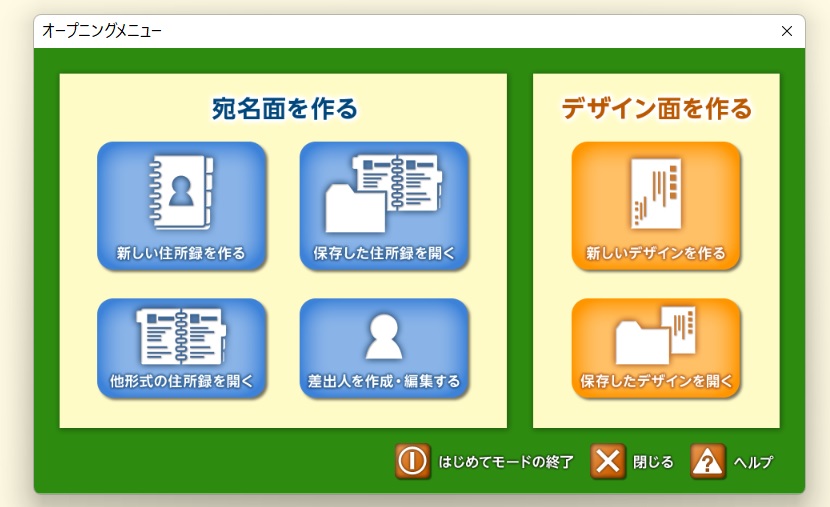
その他にも多様な機能があり年賀状以外にも、暑中見舞い、名刺、タックシール、
往復はがき、イベント案内など、作成できます
キャンペーン中の場合は、さらに割引で価格が安くなります

筆まめVer34の製品ラインナップの解説
公式サイトを開くと下図が表示されます
基本のラインナップとして、2種類で赤色と緑色になります
-
- 赤色は、はじめて購入する方、筆まめを持ってない方向けです
- 緑色は、旧バージョンの筆まめを持ってる方、又は別ソフトから乗換です
- 黄金色は、自動継続で毎年代金を払って、毎年最新バージョンを使用できます
また、毎年赤色や緑色を購入するより、価格が安いです - また、赤色と緑色は、ダウンロード版とパッケージ版があります
どちらも製品は同じ物です、パッケージ版は、梱包されて送付されます
下図は赤色の筆まめ34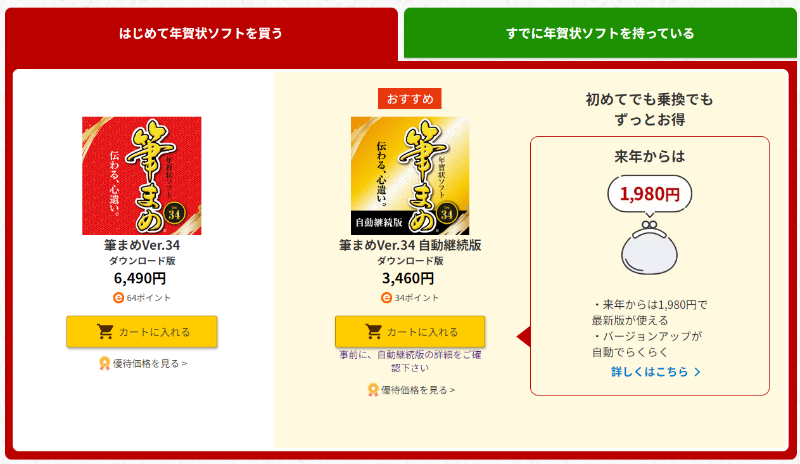
下図は緑色の筆まめ34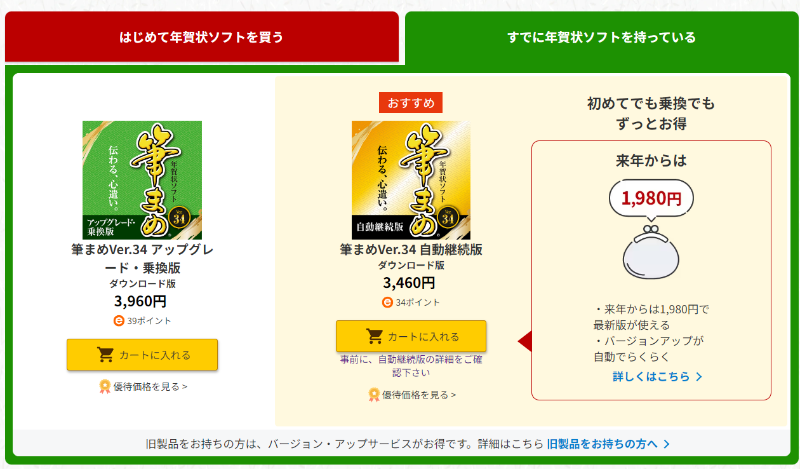
まとめると
筆まめをはじめて購入する方は、赤色
筆まめの旧バージョンを持ってる方は、緑色
筆まめを毎年購入する方は、黄金色
また、購入する色を決めたら、
ダウンロード版とパッケージ版があり、どちらかを選択
このあたりの内容も動画で詳しく解説してます
公式サイトへログイン
次に、公式サイトにログインする方法
2023年8月にソースネクスト公式ページがリニューアルされて新しくなっています
筆まめを購入するためには、ソースネクストのアカウントが必要になります
アカウントは無料で作成できるので、購入する前に作ることもできます
または、購入時にアカウント作成の案内もあります
購入しても、アカウントを持ってないと、ダウンロード版の場合は、
ダウンロードができないので、必ず作成する必要があります
下図は公式サイトのログイン画面です、
右端にある「ログイン」をクリックすると
表示されるので、メールとパスワードを入力します
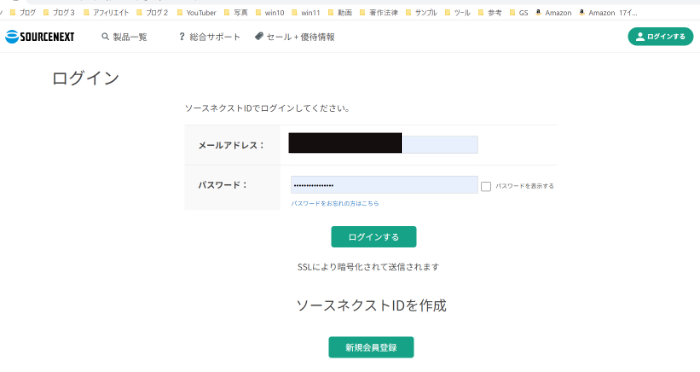
下図にて、ソースネクストのアカウントとパスワードを入力して「ログイン」
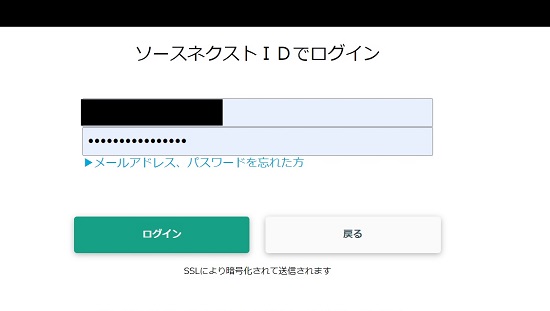
筆まめver34ダウンロード方法
ログインして、右上に名前が表示されているので、そこにマウスをもってくると
下図が表示されます、「お持ちの製品一覧」を選択します
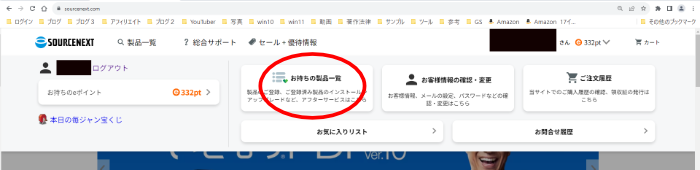
次の画面にて、自分が購入している、製品が表示されるので、
今回は、筆まめver34を選択します
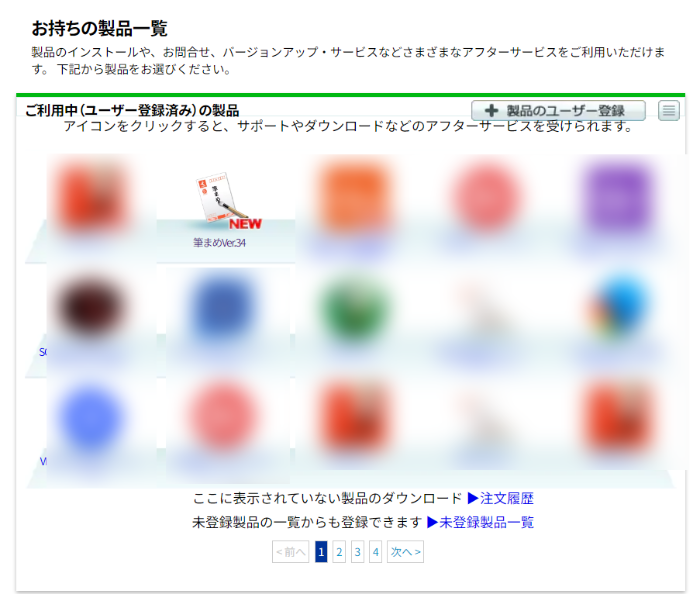
次に、下図にて左の「ダウンロードとインストール」を選択して、
「使用許諾に同意してダウンロード」をクリック
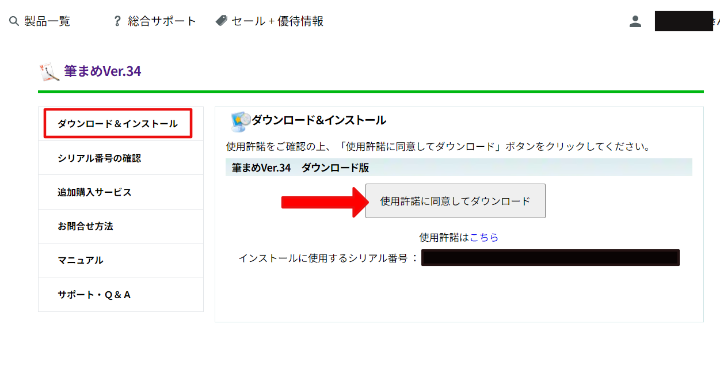
次の画面にて、「ソースネクストランチャーツール」が開くので、
ここは「キャンセル」を選択しておきます
そして、下の「ダウンロードがはじまらない場合は」こちらをクリックします
すると、ファイルがダウンロードされます
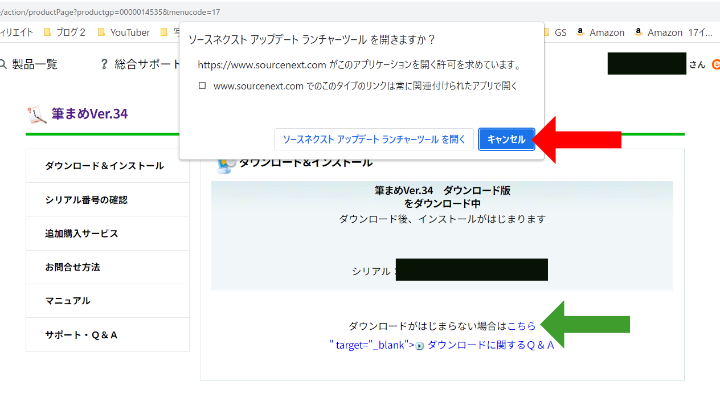
筆まめver34をインストール
エクスプローラでダウンロード先を開いて、
「FM34.exe」のファイルをダブルクリックします
※来年2024用の筆まめなので、ファイル名は「FM34.exe」が正常です
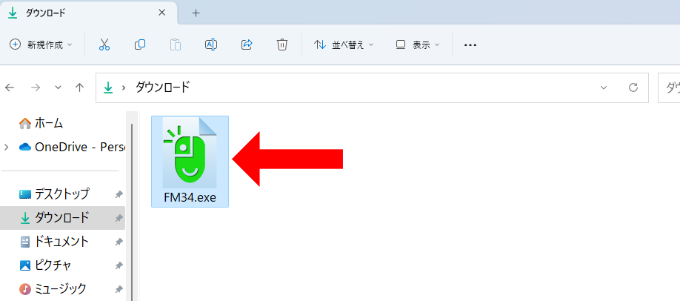
解凍先が表示されるので、そのまま「解凍」をクリック
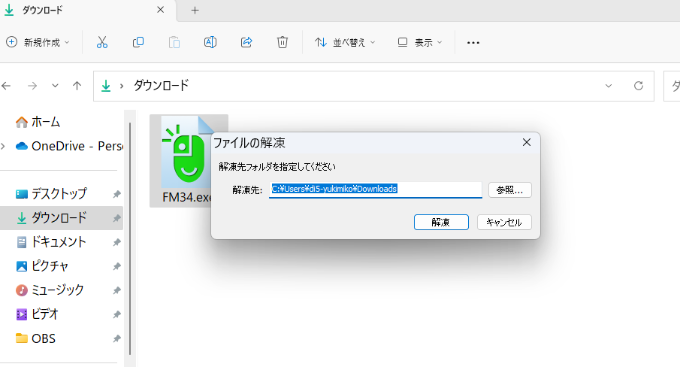
解凍されて新たにエクスプローラが開きますので、
その中の「インストールする.exe」をクリック
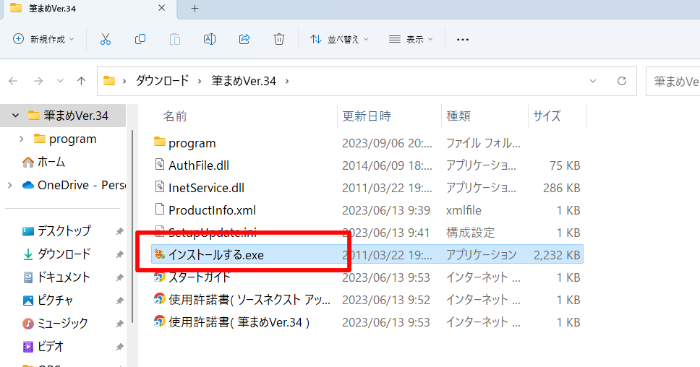
すると作業が開始されますが、それなりに時間がかかります
特に、回線環境が悪いと、ダウンロードに時間がかかります
下図画面ですが、この画面が終わっても、そのまま何もせずに待ちます
自動で次の画面が起動するまで待つ必要があります
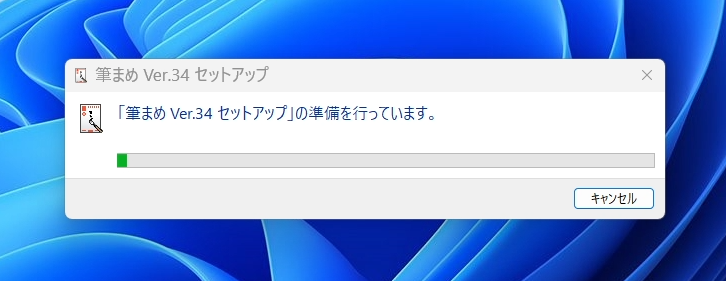
下図画面が起動するまで、パソコン環境によっては多少時間がかかります
自動で作業が進むので、待ちます
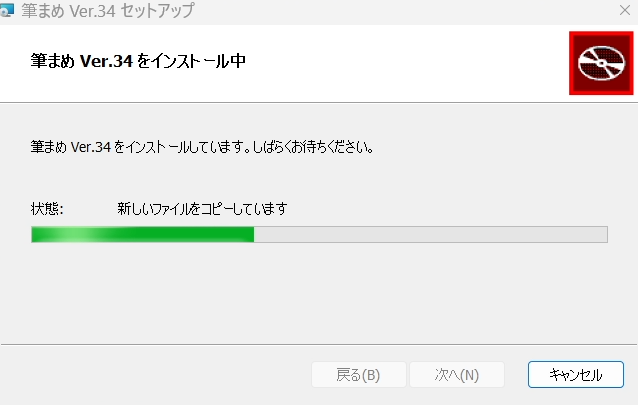
作業が完了すると、下図にて、「完了」をクリック
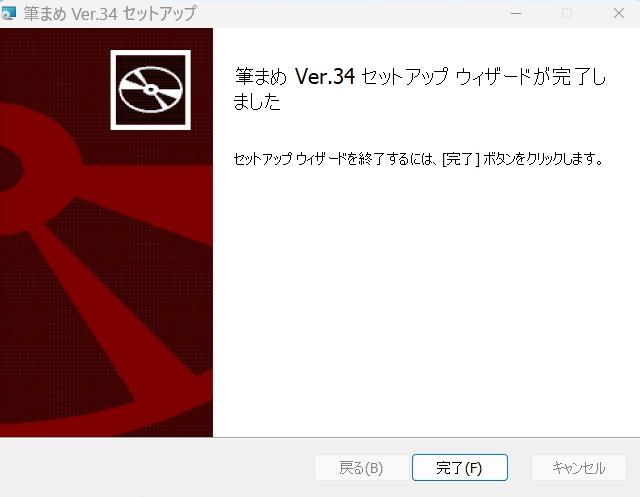
筆まめver34のシリアル登録(認証方法)
デスクトップに、筆まめアイコンがあるので、クリック
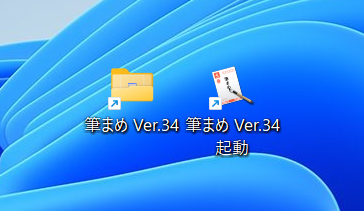
製品のシリアル登録画面が表示されます、シリアル番号を入力します
※ここで、入力を間違っていると、エラーで先に進むことができません
また、この画面にて、
下の「お得なメールニュース」にチェックを入れるとメールが送らてきます
通常は、必要でないメールは入れない方がよいです
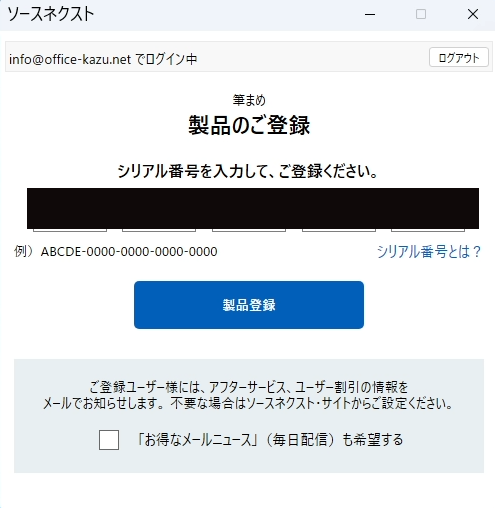
次に、下の画面が開くので、ここは「x」バツボタンをクリック
お持ちの製品をクリックすると別画面が開きます

すぐに、筆まめver.34が起動してきます
筆まめver.34が正常にイントールされて起動した状態です
左上でver34になっているのが確認できます
または、ヘルプから詳細な筆まめバージョンを確認できます
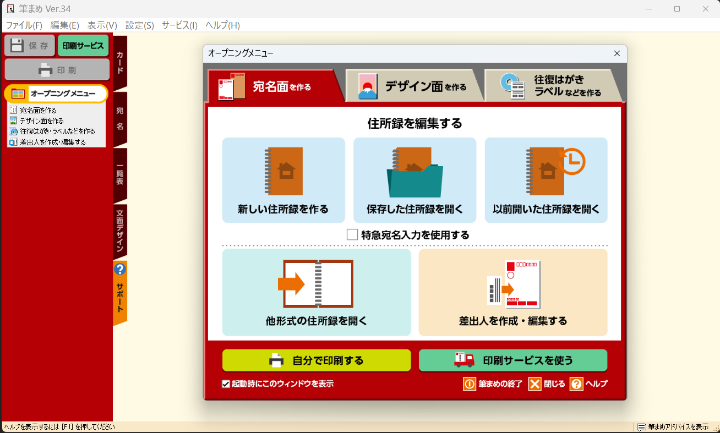
以上で年賀状ソフトの筆まめver34のインストールは完了です



